Berealアプリが正常に動作しないのを修正する9つの方法

BeRealアプリの一般的な問題によってソーシャルエクスペリエンスが中断されないように、ここではBeRealアプリが正常に動作しない問題を修正する9つの方法を紹介します。
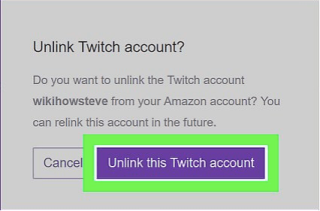
Twitch Primeは、AmazonPrimeおよびPrimeメンバーシップにリンクされた素晴らしいサービスです。Twitch Primeは、Amazon Primeのコンパニオンとして、英国、米国、イタリア、ベルギー、オーストリア、カナダ、メキシコ、ドイツ、スペイン、オランダ、ルクセンブルグ、シンガポールなどの特定の場所でリリースされました。
Twitchプライムとは
Twitch Primeは、既存のAmazonPrimeメンバーも利用できる独占的なストリーミングサービスです。ユーザーは、広告なしのエクスペリエンス、無料のゲームコンテンツ、毎月のゲーム、絵文字、拡張されたチャットオプション、さらにはパートナーを介した無料のゲーム内コンテンツを利用できます。
さて、Twitch Primeをキャンセルしたいが、これから同じサービスを楽しみたくない場合は、どうすればよいのかという疑問が生じます。TwitchPrimeをキャンセルする方法に関する包括的なガイドを以下に示します。
Twitchプライムをキャンセルする方法
TwitchPrimeをキャンセルするのは簡単です。TwitchアカウントをAmazonPrimeからリンク解除するか、Amazon Primeのサブスクリプションを解除するなど、同じ2つのオプションに取り組むことができます。どちらを選択するかはあなた次第です。両方のオプションについて簡単に説明します。
Amazonプライムの購読を解除してTwitchプライムをキャンセルする
ステップ1:ブラウザーでAmazonWebサイトを開きます。[アカウントとリスト]タブからPrimeアカウントにログインします。トップバーにあります。
ステップ2:ログインしたら、アカウントとリストにカーソルを置き、メニューが展開するのを待ちます。
ステップ3:このメニューで、メンバーシップ管理に移動して選択します。
ステップ4:ここで、[試用終了と特典]を選択します。これにより、Twitchアカウントを簡単にキャンセルできます。
ステップ5:次のプロンプトで、[特典の終了]を選択し、さらに確認するには、[はい]を選択します。
ステップ6:最後に[メンバーシップのキャンセル]をクリックします。いずれにせよメンバーシップを維持し、Twitch Primeサブスクリプションをキャンセルしたくない場合は、[メンバーシップを維持する]を選択します。
AmazonプライムのリンクをTwitchPrimeから解除して、TwitchPrimeをキャンセルします
Amazonプライムアカウントを持つことでTwitchPrime自体を同時に楽しむことができるという利点が追加されましたが、両方を接続したままにする必要はありません。したがって、AmazonPrimeをTwitchPrimeからリンク解除することを選択できます。これを行うには、以下の手順に従います。
ステップ1: AmazonWebサイトを開きます。アカウントとリストにアクセスして、アカウントにサインインします。
ステップ2:ログイン資格情報を入力した後、アカウントにサインインしたら、[アカウントとリスト]をもう一度クリックします。
ステップ3:メニューがドロップダウンしたら、[その他のアカウント]を見つけてクリックします。
ステップ4:ここで、Twitchアカウントの設定を見つけることができます。それをクリックすると、リダイレクトされた新しいウィンドウでTwitchアカウント設定にアクセスできます。
ステップ5: AmazonPrimeアカウントをTwitchPrimeアカウントからリンク解除します。
ステップ6:このTwitchアカウントのリンクを解除するボタンを押すと、ついにTwitchPrimeサブスクリプションをキャンセルできるようになります。
結論
AmazonプライムとTwitchプライムの間のこのリンクで享受していたメリットは、リンクを解除してTwitch Primeメンバーシップをキャンセルすると、削除されることを覚えておく必要があります。したがって、将来サービスを利用できるようにアカウントを離れるか、アカウントのキャンセルは常に開いています。これで、チェックアウトしてください:
あなたの経験を共有する
以下のコメントセクションで、Twitchの使用経験について知りたいと思います。あなたの考えを私たちと共有し、FacebookとYouTubeで私たちをフォローしてより多くの技術情報を入手してください。
BeRealアプリの一般的な問題によってソーシャルエクスペリエンスが中断されないように、ここではBeRealアプリが正常に動作しない問題を修正する9つの方法を紹介します。
PowerShell から実行可能ファイルを簡単に実行し、システムをマスター制御する方法についてのステップバイステップガイドをご覧ください。
地球上で最もトレンドのリモート会議プラットフォームの一つであるZoomの注釈機能の使い方を詳しく解説します。ズームでユーザビリティを向上させましょう!
デスクトップまたはモバイルの Outlook 電子メールに絵文字を挿入して、より個人的なメールにし、感情を表現したいと思いませんか?これらの方法を確認してください。
NetflixエラーコードF7701-1003の解決策を見つけ、自宅でのストリーミング体験を向上させる手助けをします。
Microsoft Teamsがファイルを削除しない場合は、まず待ってからブラウザーのキャッシュとCookieをクリアし、以前のバージョンを復元する方法を解説します。
特定のWebサイトがMacに読み込まれていませんか?SafariやGoogle Chromeでのトラブルシューティング方法を詳しく解説します。
未使用のSpotifyプレイリストを消去する方法や、新しいプレイリストの公開手順について詳しく説明しています。
「Outlookはサーバーに接続できません」というエラーでお困りですか?この記事では、Windows10で「Outlookがサーバーに接続できない問題」を解決するための9つの便利なソリューションを提供します。
LinkedInで誰かを知らないうちにブロックするのは簡単です。ブログを読んで、匿名になり、LinkedInの誰かをブロックする方法を見つけてください。








